电脑公司winxp系统右下角网络连接图标不见了,可能因为安装的一些软件或者病毒的影响,电脑右下角网络连接图标不显示了,下面小编就来分享如何让网络连接的图标显示出来
1: 如下图所示,小编电脑右下角的表示网络连接的图标不见了不显示了,下面小编就来一步一步的讲述怎么样让它显示出来

2: 电脑电脑左下角的“开始”,然后在打开菜单中选择“控制面板”

3: 点击“控制面板”后,就打开“控制面板”程序,在这里找到“网络连接”,并双击打开
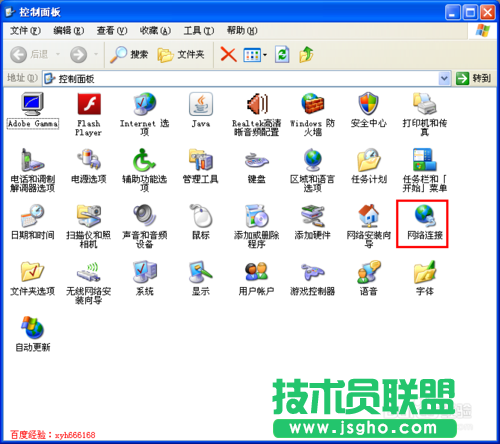
4: 打开“网络连接后”,在本地连接上面点右键,然后在弹出菜单中选择“属性”
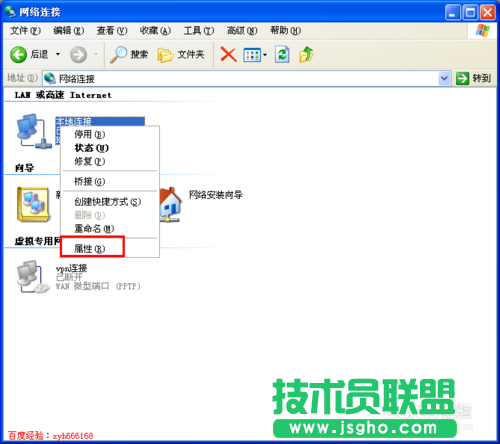
5: 在打开的“本地连接 属性”对话框中,我们可以看到最下面的“连接后在通知区域显示图标”没有被勾选上
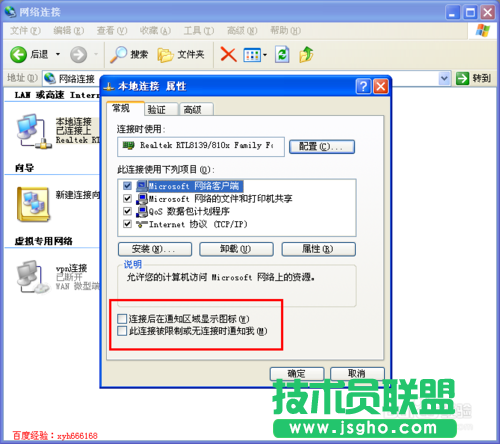
6: 勾选“连接后在通知区域显示图标”,最好也顺带一起将下面一个也勾选上,然后点击右下角的“确定”按钮,就完成设置了
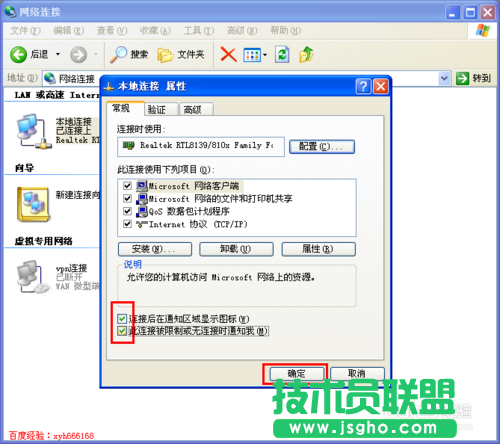
7: 修改完成后,我们在电脑右下角就可以看到表示网络连接的图标了
